In questa era digitale, la gestione dei PDF sul tuo iPhone 17 è diventata una necessità. Che si tratti di compilare moduli essenziali, firmare contratti o aggiungere tocchi personali ai documenti, la possibilità di compilare PDF senza problemi è inestimabile.
In questo articolo, impareremo come compilare PDF su iPhone passo dopo passo e la magia di UPDF per iOS, un fantastico editor PDF che cambia il modo in cui gestisci i PDF. Con UPDF, compilare moduli PDF e aggiungere firme diventa un gioco da ragazzi, grazie alla sua interfaccia semplice e alle sue fantastiche funzionalità. Preparati a dire addio ai problemi di carta e sperimenta la facilità di compilare PDF sul tuo iPhone 17 come mai prima d'ora!
Parte 1: Come compilare PDF su iPhone e iPad
Nel mondo della gestione dei documenti digitali, UPDF per iOS si distingue come editor PDF definitivo, trasformando la tua esperienza con i PDF sul tuo fidato iPhone e iPad. Questa straordinaria app semplifica il modo in cui interagisci con i moduli PDF, aggiungi firme e immergiti nel mondo dell'annotazione e della modifica direttamente dal tuo dispositivo iOS. Che si tratti di compilare moduli cruciali, firmare contratti al volo o lasciare commenti approfonditi sui documenti, UPDF ti fornisce un set di strumenti efficiente e intuitivo per tutto ciò che riguarda i PDF. Scarica UPDF in sicurezza e usa le sue incredibili funzionalità gratuitamente.
Windows • macOS • iOS • Android 100% sicuro
Compilare PDF sul tuo iPhone e iPad non è mai stato così facile, grazie a UPDF per iOS. Segui questi semplici passaggi per compilare i tuoi file PDF come un professionista:
- Apri l'app UPDF e tocca il modulo PDF che desideri compilare.
- Ora semplicemente clicca sulla sezione del modulo che desideri compilare.
- Apparirà la tastiera e potrai digitare tutte le informazioni necessarie per compilare il modulo.
- Una volta che sei soddisfatto del tuo PDF compilato. Clicca sull'icona della freccia in alto, accanto al pulsante Home, e scegli "Salva".
- Il PDF compilato viene salvato.
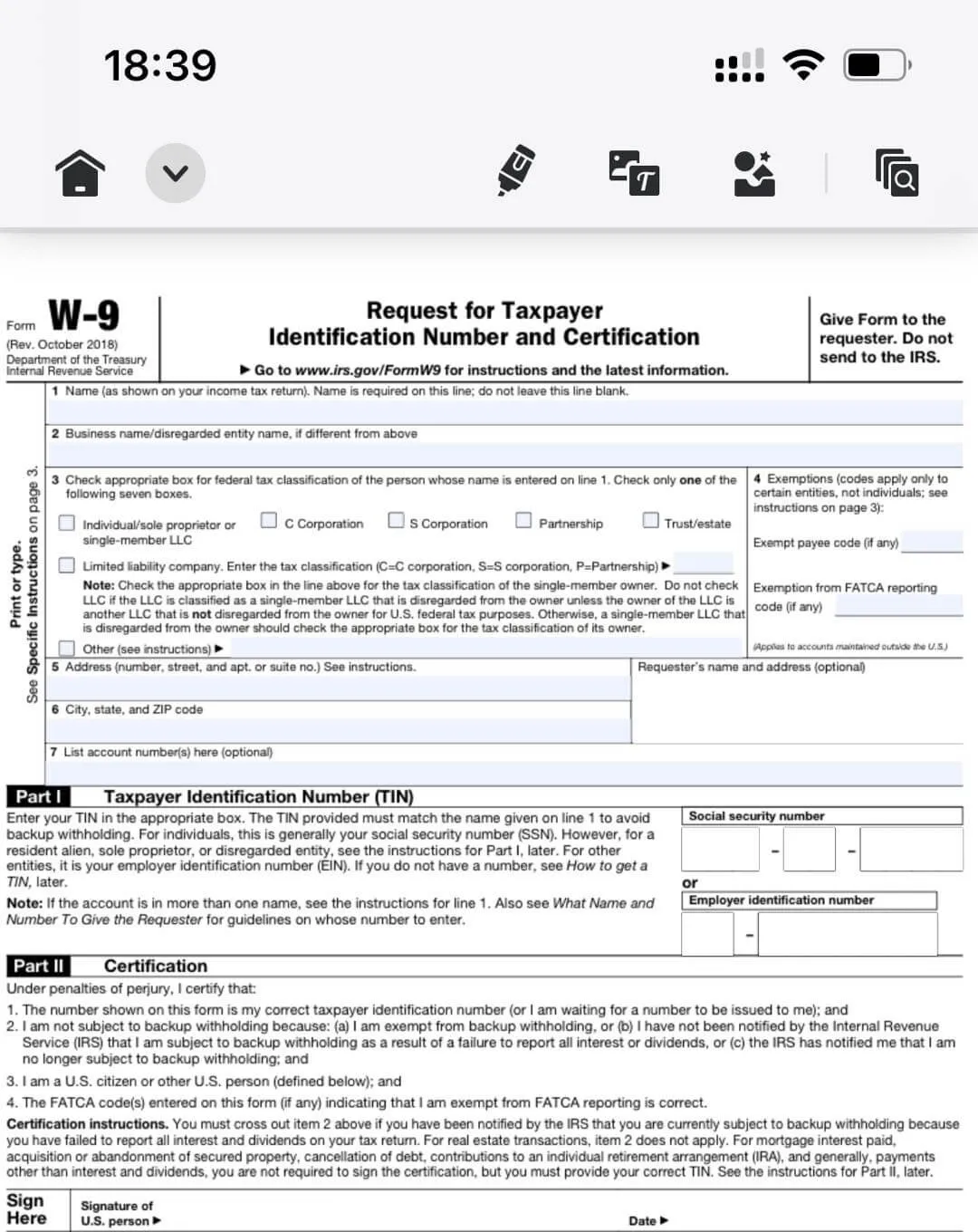
Con UPDF per iOS, i tuoi PDF diventano una tela per i tuoi pensieri e le tue idee. Compila moduli, aggiungi tocchi personali e rendi i tuoi documenti davvero tuoi, tutto comodamente dal tuo iPhone o iPad.
Parte 2: Come aggiungere una firma al modulo PDF su iPhone e iPad
Firmare moduli PDF sul tuo iPhone e iPad non è mai stato così facile come con UPDF per iOS. Questa versatile app offre un modo più semplice per personalizzare i tuoi PDF con la tua firma unica, permettendoti di firmare i documenti con facilità e professionalità.
Ecco una guida dettagliata per aggiungere la tua firma a un PDF usando UPDF per iOS:
- Apri il PDF che desideri firmare in UPDF.
- Fai clic sulla terza icona nella barra degli strumenti in alto a destra.
- Tocca il pulsante "Firma" sul banner e poi "+" (Aggiungi firma).
- Apparirà una nuova schermata con una pagina vuota per la tua firma. Ora è il momento di rendere la tua firma tua. Metti la tua firma sulla pagina vuota con il dito o lo stilo. È anche possibile personalizzare l'aspetto cambiando il colore.
- Per salvare la tua firma, clicca su "Fine" quando hai finito.
- Il documento includerà ora la tua firma. Con il bordo viola, è possibile regolarne le dimensioni o spostarlo nella posizione desiderata sul PDF.
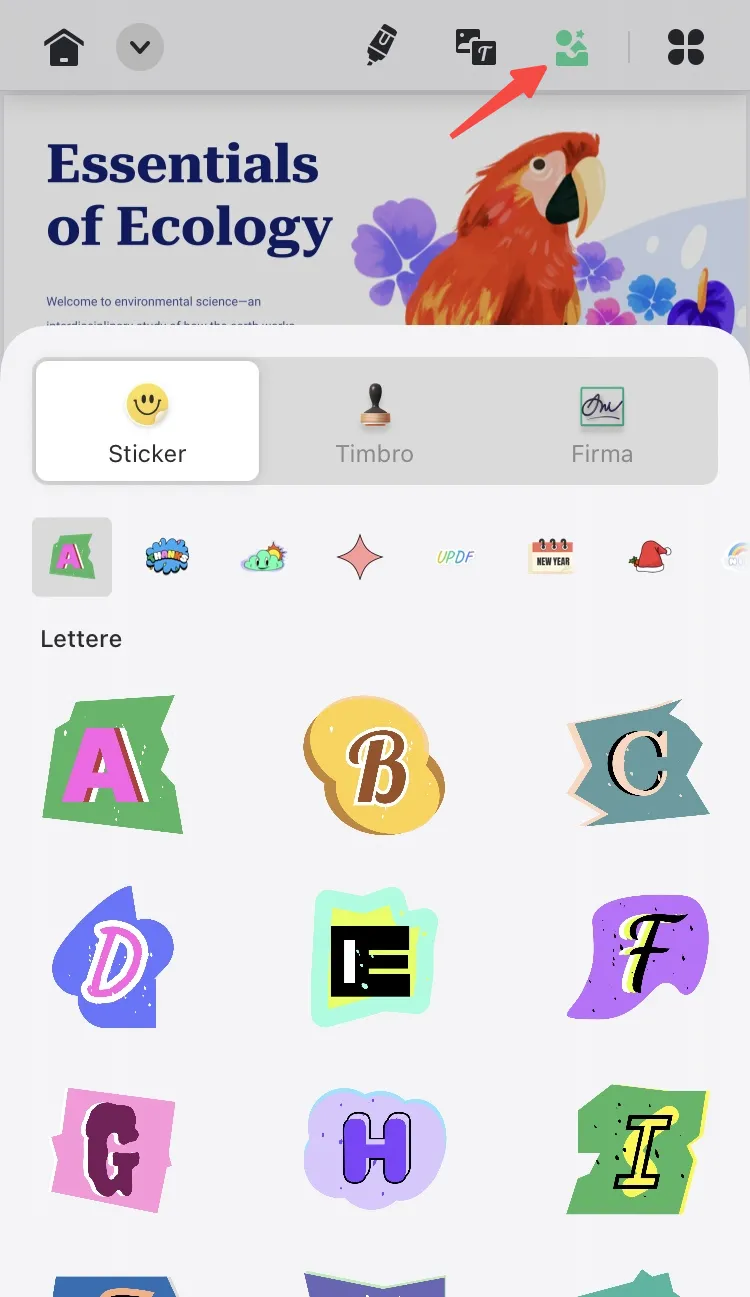
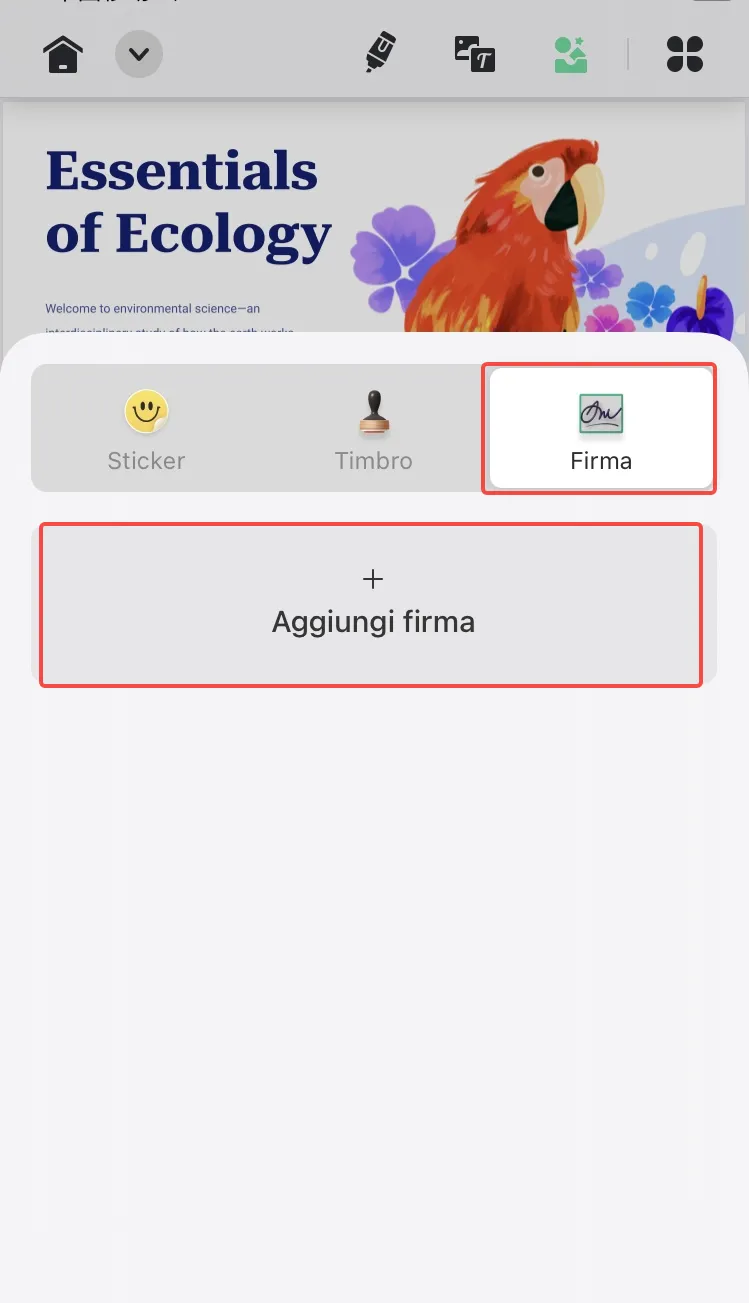
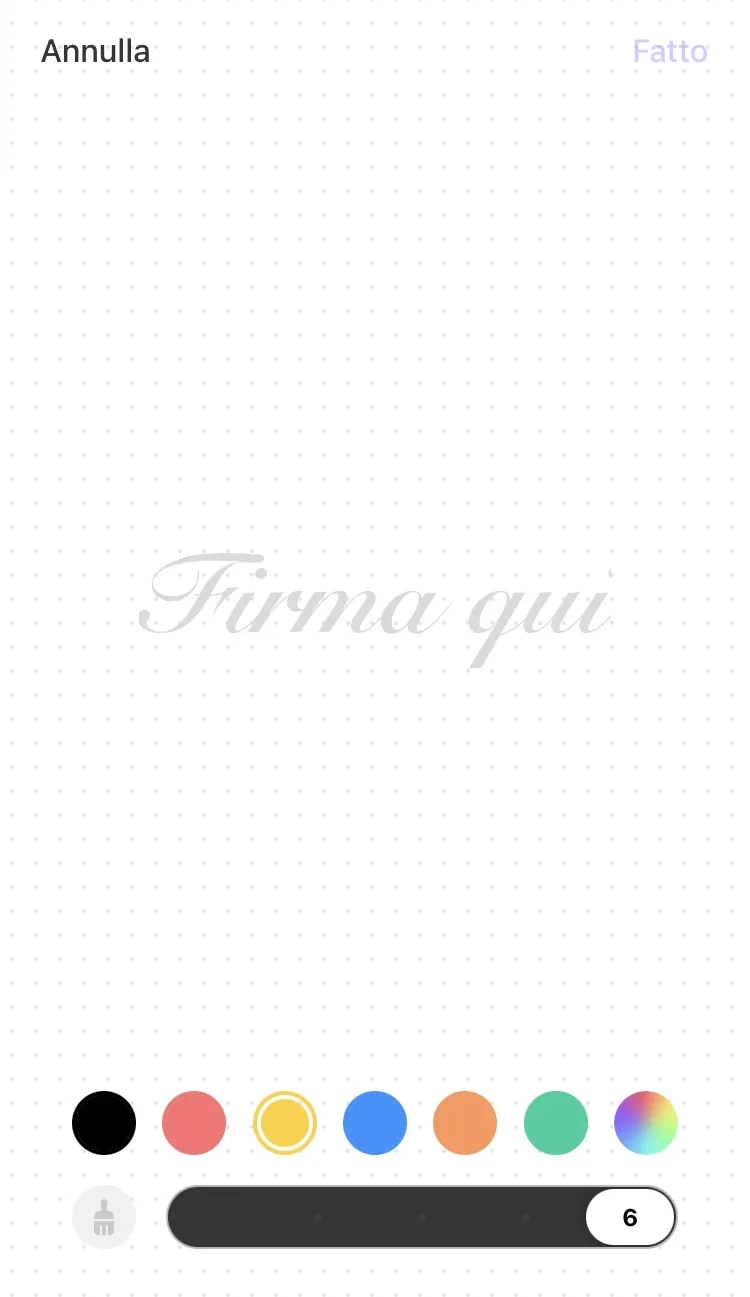
È semplicissimo firmare i PDF con UPDF per iOS e puoi aggiungere un tocco personale. Firma i moduli PDF con fiducia e professionalità utilizzando UPDF, il tutto comodamente dal tuo iPhone o iPad.
Parte 3: Come UPDF ti aiuta a compilare un modulo PDF su iPhone e iPad
UPDF per iOS è più di una semplice applicazione di gestione file; è uno strumento completo e versatile progettato per semplificare la gestione dei documenti digitali sul tuo iPhone e iPad. Con UPDF, puoi modificare, annotare, caricare, copiare, visualizzare, scaricare, organizzare, condividere e proteggere i tuoi documenti con facilità. Scarica UPDF in sicurezza e usa le sue incredibili funzionalità gratuitamente.
Windows • macOS • iOS • Android 100% sicuro

Esploriamo in dettaglio le sue funzionalità complete di modifica e annotazione:
Annota i PDF con UPDF:
Quando si tratta di annotare i PDF, UPDF è il tuo partner ideale, offrendo una gamma di comodi strumenti di markup PDF per migliorare la collaborazione e la comprensione. Ecco alcune delle notevoli funzionalità di annotazione offerte da UPDF:
- Aggiungi commenti al PDF: con UPDF, puoi facilmente inserire commenti nei documenti PDF, evidenziare sezioni essenziali, sottolineare o barrare il testo e persino aggiungere caselle di testo e note adesive per catturare i tuoi pensieri e feedback.
- Aggiungi timbri e adesivi al PDF: lascia il segno con oltre 100 diversi tipi di timbri e adesivi disponibili in UPDF. Dalle opzioni standard ai timbri personalizzati, puoi migliorare i tuoi PDF in modo creativo e informativo.
- Aggiungi firme al PDF: Che si tratti di una firma scritta a mano o elettronica, UPDF ti consente di aggiungere firme ai tuoi PDF senza sforzo. Puoi facilmente posizionare la tua firma ovunque sul documento.
- Inserisci forme in PDF: UPDF ti dà la libertà di inserire varie forme come rettangoli, ovali, frecce e linee nei tuoi PDF. Personalizza queste forme con diversi stili, spessori, colori di bordo e riempimento e opacità per rendere i tuoi PDF visivamente accattivanti e organizzati.
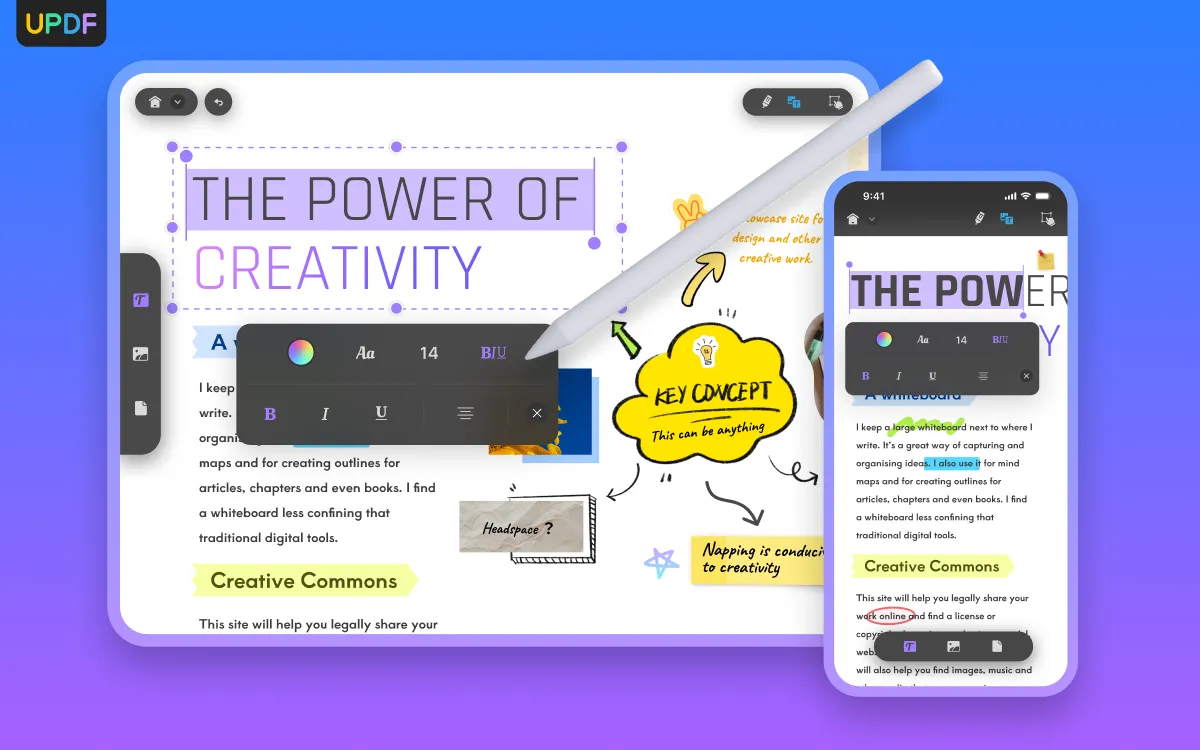
Modifica di PDF con UPDF:
UPDF va oltre l'annotazione e offre anche funzionalità di modifica complete per rendere i tuoi PDF veramente tuoi. Ecco alcune delle funzionalità di modifica che puoi esplorare:
- Apportare modifiche al testo PDF: modifica, aggiungi o rimuovi testo nei tuoi PDF con facilità. Regola il carattere, lo stile, il colore e altre proprietà del testo in base alle tue preferenze.
- Controllo e modifica delle immagini PDF: con l'assistenza di UPDF, puoi gestire efficacemente le immagini all'interno dei tuoi PDF. Ritaglia, estrai, sostituisci, elimina ed esegui varie modifiche alle tue immagini senza sforzo.
In poche parole, UPDF per iOS è il tuo strumento ideale per la gestione, l'annotazione e la modifica dei PDF sul tuo iPhone e iPad. Collabora, apporta modifiche e personalizza i tuoi PDF con le funzionalità intuitive che UPDF mette a portata di mano.
Parte 4: Domande frequenti sulla compilazione di un PDF su iPhone e iPad
1. Perché non riesci a compilare il modulo PDF sul tuo iPhone?
Se hai difficoltà a compilare un modulo PDF sul tuo iPhone 17, il problema potrebbe essere dovuto a vari motivi. Una causa comune potrebbe essere che il modulo PDF non è interattivo o compilabile. In questi casi, non sarà possibile immettere testo direttamente nei campi del modulo. Tuttavia, non preoccuparti! Con UPDF per iOS, puoi comunque aggiungere testo ai moduli non compilabili utilizzando caselle di testo.
2. Quale app può compilare moduli PDF su iPhone?
UPDF per iOS viene in soccorso come un'eccellente app in grado di compilare in modo efficiente moduli PDF sul tuo iPhone e iPad. La sua interfaccia user-friendly e gli ampi strumenti di annotazione rendono il processo un gioco da ragazzi. Con UPDF, puoi compilare moduli interattivi e non compilabili compilandoli direttamente.
3. Come faccio a compilare un PDF che non è compilabile?
Non c'è bisogno di scoraggiarsi se si incontra un PDF non compilabile. UPDF per iOS fornisce una soluzione intelligente. Per compilare un PDF di questo tipo, è possibile utilizzare lo strumento "Testo" per aggiungere caselle di testo ovunque sia necessario inserire informazioni. L'app ti consente di personalizzare il testo, rendendolo un'esperienza senza soluzione di continuità per completare anche moduli PDF non compilabili.
Conclusione
In conclusione, compilare PDF sul tuo iPhone 17 diventa un processo semplice e senza stress con UPDF per iOS. Questo versatile editor PDF consente di gestire i documenti con facilità, sia che si tratti di compilare moduli, aggiungere firme o annotare i PDF. La sua interfaccia intuitiva e le funzionalità avanzate rendono la gestione dei PDF un gioco da ragazzi, eliminando la necessità di flussi di lavoro cartacei.
Per un'esperienza di editing PDF eccezionale sul tuo iPhone 17, consigliamo vivamente UPDF per iOS. Prova oggi stesso la comodità e la versatilità di UPDF!
Windows • macOS • iOS • Android 100% sicuro
 UPDF
UPDF
 UPDF per Windows
UPDF per Windows UPDF per Mac
UPDF per Mac UPDF per iPhone/iPad
UPDF per iPhone/iPad UPDF per Android
UPDF per Android UPDF AI Online
UPDF AI Online UPDF Sign
UPDF Sign Modifica PDF
Modifica PDF Annota PDF
Annota PDF Crea PDF
Crea PDF Modulo PDF
Modulo PDF Modifica collegamenti
Modifica collegamenti Converti PDF
Converti PDF OCR
OCR PDF a Word
PDF a Word PDF a Immagine
PDF a Immagine PDF a Excel
PDF a Excel Organizza PDF
Organizza PDF Unisci PDF
Unisci PDF Dividi PDF
Dividi PDF Ritaglia PDF
Ritaglia PDF Ruota PDF
Ruota PDF Proteggi PDF
Proteggi PDF Firma PDF
Firma PDF Redige PDF
Redige PDF Sanziona PDF
Sanziona PDF Rimuovi Sicurezza
Rimuovi Sicurezza Leggi PDF
Leggi PDF UPDF Cloud
UPDF Cloud Comprimi PDF
Comprimi PDF Stampa PDF
Stampa PDF Elaborazione Batch
Elaborazione Batch Cos'è UPDF AI
Cos'è UPDF AI Revisione di UPDF AI
Revisione di UPDF AI Guida Utente per l'Intelligenza Artificiale
Guida Utente per l'Intelligenza Artificiale FAQ su UPDF AI
FAQ su UPDF AI Riassumi PDF
Riassumi PDF Traduci PDF
Traduci PDF Chat con PDF
Chat con PDF Chat con AI
Chat con AI Chat con immagine
Chat con immagine Da PDF a Mappa mentale
Da PDF a Mappa mentale Spiega PDF
Spiega PDF Ricerca Accademica
Ricerca Accademica Ricerca Paper
Ricerca Paper Correttore AI
Correttore AI Scrittore AI
Scrittore AI Assistente Compiti AI
Assistente Compiti AI Generatore Quiz AI
Generatore Quiz AI Risolutore Matematico AI
Risolutore Matematico AI PDF a Word
PDF a Word PDF a Excel
PDF a Excel PDF a PowerPoint
PDF a PowerPoint guida utente
guida utente Trucchi UPDF
Trucchi UPDF faq
faq Recensioni UPDF
Recensioni UPDF Centro download
Centro download Blog
Blog Notizie
Notizie spec tec
spec tec Aggiornamenti
Aggiornamenti UPDF vs. Adobe Acrobat
UPDF vs. Adobe Acrobat UPDF vs. Foxit
UPDF vs. Foxit UPDF vs. PDF Expert
UPDF vs. PDF Expert











